Máte miesto na všetky svoje fotografie? Väčšina z nás nie a v týchto dňoch si berieme viac ako kedykoľvek predtým. Ak je vaše úložisko iCloud plné a na vašom iPhone už nie je miesto, možno je čas preniesť si knižnicu fotografií do Fotiek Google.
Fotky Google sú cloudové úložisko podobne ako iCloud Fotky. Umožňuje vám mať celú knižnicu fotografií a videí online. Bezpečný. Môžete k nemu teda pristupovať zo všetkých svojich zariadení, nielen z Apple.
Čo je na Fotkách Google najlepšie? Získate neobmedzené úložisko pre komprimované fotografie a videá zadarmo. navždy. Rozlúčte sa s nepríjemnými upozorneniami o úložnom priestore.
Či už sa teda chcete vymaniť z ekosystému Apple alebo uvoľnite ďalšie úložisko iCloud, Fotky Google vám môžu pomôcť.
Obsah
-
Rýchle tipy
- Súvisiace:
-
Aký je rozdiel medzi iCloud Photos a Google Photos?
- Sú Fotky Google naozaj zadarmo?
- Čo ak nechcem komprimovať svoje fotografie?
- Čo mi bude chýbať na iCloud Photos?
-
Ako prenesiem svoje fotografie iCloud do Fotiek Google?
- Krok 1. Stiahnite si Fotky Google do svojho zariadenia
- Krok 2. Zapnite zálohovanie a synchronizáciu a vyberte veľkosť úložiska fotografií
- Krok 3 Počkajte, kým Fotky Google dokončia zálohovanie všetkých vašich fotiek
- Krok 4 Dôkladne skontrolujte, či boli všetky vaše fotky prenesené do Fotiek Google
- Krok 5. Stiahnite si lokálnu zálohu vašich iCloud Photos (voliteľné)
- Krok 6. Vypnite iCloud Fotky na svojich zariadeniach
- Súvisiace príspevky:
Rýchle tipy
 Ak chcete preniesť z iCloud Photos do Fotiek Google, postupujte podľa týchto rýchlych tipov:
Ak chcete preniesť z iCloud Photos do Fotiek Google, postupujte podľa týchto rýchlych tipov:
- Stiahnite si Fotky Google do svojho zariadenia.
- Zapnite zálohovanie a synchronizáciu a vyberte veľkosť úložiska fotografií.
- Počkajte, kým Fotky Google dokončia zálohovanie všetkých vašich fotiek.
- Dôkladne skontrolujte všetky svoje fotky prenesené do Fotiek Google.
- Stiahnite si lokálnu zálohu vašich iCloud Photos (voliteľné)
- Vypnite alebo odstráňte iCloud Fotky na všetkých svojich zariadeniach.
Súvisiace:
- Ako uvoľniť úložisko iCloud — 5 základných tipov
- Definitívny sprievodca fotografiami iCloud v roku 2019
- Čo robiť, ak nemôžete preniesť fotografie z iPhone do PC
- Ako zobraziť fotografie iCloud na iPhone
Aký je rozdiel medzi iCloud Photos a Google Photos?
Fotky Google sú odpoveďou na Fotografie Apple iCloud. Obe služby vám umožňujú uložiť vašu knižnicu fotografií do cloudu, aby ste uvoľnili miesto na vašom zariadení. Vaša knižnica je bezpečne zálohovaná spoločnosťou Apple alebo Google a je dostupná na všetkých vašich zariadeniach.
Obe služby sú skvelým riešením pre nafúknuté knižnice fotografií, ktoré zaberajú vaše úložisko. Existuje však niekoľko kľúčových rozdielov: cena, kompatibilita a funkcie.
Aký je rozdiel s cenou?
Cena je jednoducho najväčší rozdiel medzi iCloud Photos a Google Photos. Obe služby začínajú zadarmo: získate 5 GB úložisko s iCloud a 15 GB úložisko s Google.
Už teraz znie 5GB úložisko iCloud ako žalostná ponuka. Je však ešte ťažšie vtesnať do nej svoju knižnicu fotografií, ak tento priestor využívate aj na zálohy, súbory a ďalšie údaje v iCloude, čo robí väčšina ľudí so zariadeniami Apple!

Ak vám dôjde úložisko iCloud, nie je iná možnosť, ako ho prestať používať, resp kúpiť viac od spoločnosti Apple.
Google na druhej strane predstavuje ďalšiu alternatívu, keď vám dôjde miesto. Určite môžeš kúpiť ďalší ukladací priestor od spoločnosti Google. Alebo môžete konvertujte svoje fotografie a videá na vysokokvalitné komprimované verzie a získajte neobmedzené úložisko. Zadarmo!
Aký je rozdiel s kompatibilitou?
Uzavretý ekosystém spoločnosti Apple je neslávne známy. iCloud trochu narúša trend aplikáciu iCloud pre Windows. Stále však získate oveľa lepší zážitok, ak sú všetky vaše zariadenia Apple.
Na druhej strane, Fotky Google sú k dispozícii na stiahnutie na akomkoľvek zariadení bez ohľadu na značku. A zážitok zostáva rovnaký bez ohľadu na to, na čo ho použijete. Ak máte kombináciu rôznych značiek, potom sú pre vás Fotky Google pravdepodobne najlepšou voľbou.
Aký je rozdiel s funkciami?
Ako najobľúbenejší vyhľadávací nástroj na svete si Google vyslúžil právo chváliť sa svojimi vyhľadávacími schopnosťami. A na webovej stránke Fotiek Google, to je to, čo robí.
Chcete vidieť fotky psíka? Stačí vyhľadať výraz „pes“. Alebo čo obrázky na „pláži“ s „tetou Sue“ z „minulého júla“. To všetko sa dá ľahko urobiť bez akejkoľvek ďalšej práce zo strany používateľa.
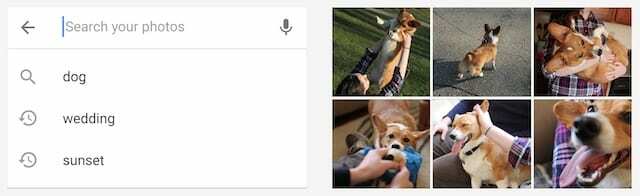
Ide o to, že s iCloud Photos môžete robiť presne tie isté veci bez toho, aby ste museli čokoľvek označovať! Fotky Google však môžu mať miernu výhodu v kvalite svojich vyhľadávacích algoritmov.
Ďalší rozdiel je v zdieľaní fotoalbumov. Vďaka iCloudu potrebuje každý, s kým zdieľate fotoalbum, zariadenie Apple. Pri Fotkách Google im však stačí stiahnuť si bezplatnú aplikáciu Fotky Google. Na akomkoľvek zariadení.
Sú Fotky Google naozaj zadarmo?
Áno a nie. Každý vie, že nič nie je zadarmo. A v určitom okamihu ste pravdepodobne počuli niekoho povedať: "Ak za niečo nemusíte platiť, je to preto, že ste produktom."
Google je toho najväčším príkladom. Ponúkajú niektoré z najlepších „bezplatných“ služieb, aké kedy svet videl. A na oplátku zbierajú tony údajov o nás zo spôsobu, akým tieto služby používame.
To neznamená, že Google je zlý alebo chce tieto údaje použiť proti vám. V skutočnosti chcú len zlepšiť svoje služby. A pomôcť vám nájsť produkty, komunity alebo spoločnosti, ktoré by mohli zlepšiť váš život.
Ale časť z toho zahŕňa míňanie peňazí s inými spoločnosťami. Koniec koncov, ak by používanie služieb Google neviedlo k tomu, že by sme prostredníctvom ich reklám míňali viac, nikdy by nezarobili žiadne peniaze.
Na iMore.com je o tom dobrý článok. V konečnom dôsledku sa však treba opýtať, čomu dávate väčšiu hodnotu: súkromiu alebo peniazom?
Čo ak nechcem komprimovať svoje fotografie?
Bezplatný neobmedzený ukladací priestor s Fotkami Google má jeden háčik: musíte nechať Google komprimovať vaše fotografie a videá.
Google to označuje ako vysokokvalitnú kompresiu. A vlastne, po zhliadnutí niekoľkých porovnávacích príspevkov – ako toto alebo toto alebo toto – Myslím, že je to spravodlivý popis.
Je takmer nemožné rozoznať rozdiel medzi komprimovanou a nekomprimovanou verziou. Teda pokiaľ nepriblížite zobrazenie na jednotlivé pixely. Je celkom úžasné, aký šikovný je kompresný algoritmus.
Ak teda neplánujete robiť obrovské výtlačky svojich fotografií, ich vysokokvalitné verzie môžu byť všetko, čo potrebujete.
Samozrejme, mnohí z nás si stále radšej ponechajú pôvodné kvalitné verzie našich fotografií. Myslím, že je to v poriadku! A v tomto prípade, ak je vaša knižnica fotografií väčšia ako 15 GB, musíte sa pozrieť na platené úložisko s fotografiami Google alebo iCloud.
Ceny medzi Apple a Google sú v podstate rovnaké, okrem Apple ponúka možnosť 50 GB zatiaľ čo Google ponúka 100 GB možnosť za dolár mesačne navyše.
Čo mi bude chýbať na iCloud Photos?

Fotky Google uchovávajú vaše živé fotografie, videá, dátumy a miesta. Neponúka však úplne všetko z iCloud Photos.
Najväčšie veci, ktoré vám môžu chýbať, sú albumy fotografií, ktoré ste vytvorili. Keď prenesiete svoje iCloud Fotky do Fotiek Google, všetko ide do jedného veľkého streamu. Všetky vaše úhľadne upravené albumy zmiznú, takže ich musíte znova vytvoriť ručne.
Ďalšia vec, ktorú stratíte, je bezproblémový zážitok z toho, že máte neustále všetko od Apple. Fotky Google nie sú natívnou aplikáciou pre váš iPhone, iPad, iPod alebo Mac, takže nefungujú tak elegantne ako Fotky, prídete aj o nadchádzajúcu aktualizáciu aplikácie Fotografie od spoločnosti Apple.
Ak stále chcete preniesť z iCloud Photos do Google Photos, pozrite si nášho podrobného sprievodcu nižšie!
Ako prenesiem svoje fotografie iCloud do Fotiek Google?
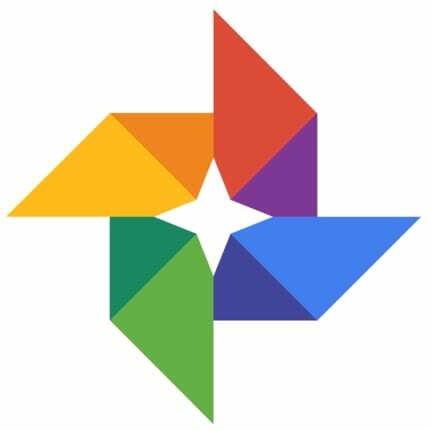
Možno sa chystáte zmeniť svoj iPhone na zariadenie so systémom Android. Možno budete musieť uvoľniť miesto v úložisku iCloud. Alebo možno budete chcieť získať bezpečnú zálohu svojej knižnice fotografií v cloude skôr, ako váš laptop zomrie.
Bez ohľadu na váš dôvod a kdekoľvek sú vaše fotografie uložené, môžete svoju knižnicu fotografií presunúť do Fotiek Google podľa týchto krokov.
Upozorňujeme však, že prenos môže trvať hodiny, dni alebo dokonca týždne v závislosti od veľkosti vašej knižnice a rýchlosti vášho internetového pripojenia. Zatiaľ môjmu iPhonu trvalo preniesť 1 000 fotografií 24 hodín – iba 10 % mojej knižnice.
Krok 1. Stiahnite si Fotky Google do svojho zariadenia
Musíte si stiahnuť aplikáciu Fotky Google alebo aplikáciu Zálohovanie a synchronizácia do akéhokoľvek zariadenia, na ktorom sú vaše fotografie. iPhone, tablet, notebook, čokoľvek. Pomocou tejto aplikácie nahráte svoje fotografie do Googlu.
- Na mobilných zariadeniach si stiahnite Fotky Google zo stránky Obchod s aplikaciami alebo Obchod Google Play.
- Na počítačoch Mac alebo PC stiahnite si aplikáciu Zálohovanie a synchronizácia z webovej lokality Google.
Keď používate iCloud Fotky, rovnaké fotky sú dostupné zo všetkých vašich zariadení. Stačí si teda stiahnuť aplikáciu na jedno zariadenie. Nezáleží na tom, ktoré zariadenie používate, ale počítač môže mať silnejšie pripojenie Wi-Fi.
Pred začatím si tiež nemusíte sťahovať tieto fotografie z iCloud Photos.
Krok 2. Zapnite zálohovanie a synchronizáciu a vyberte veľkosť úložiska fotografií
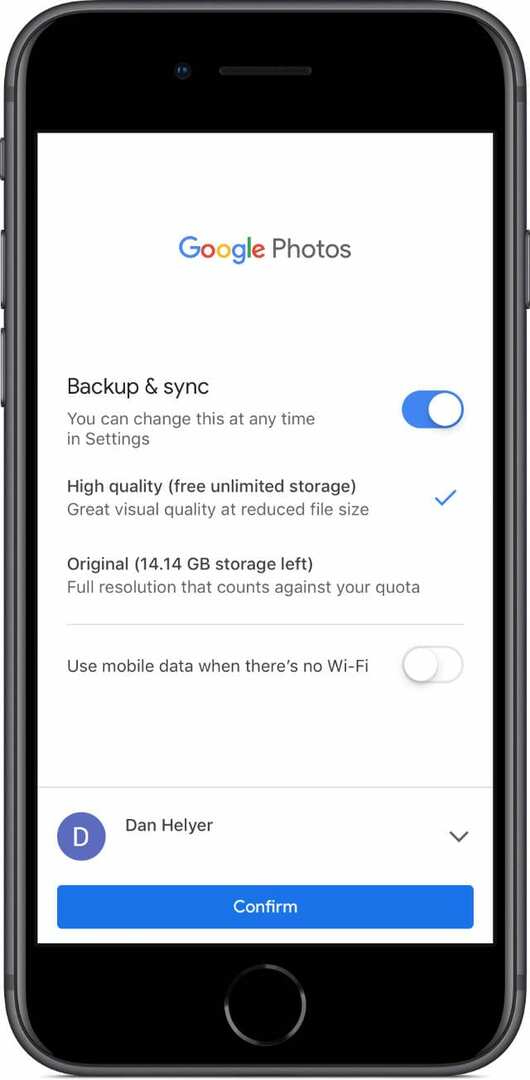
Po nainštalovaní Fotiek Google alebo Zálohovania a synchronizácie otvorte aplikáciu a povoľte jej prístup k vašim fotkám. Potrebuje to na skopírovanie týchto fotografií do cloudu!
Vyberte, či chcete zapnúť zálohovanie a synchronizáciu, a potom vyberte, či chcete nahrať vo vysokej alebo pôvodnej kvalite. Pamätajte, že zadarmo získate neobmedzenú vysokú kvalitu, ale iba 15 GB fotografií a videí v pôvodnej kvalite.
Neodporúčam zapínať možnosť na Používajte mobilné dáta, keď nie je k dispozícii Wi-Fi, pokiaľ nemáte skutočne neobmedzenú dátovú zmluvu. Moja vlastná fotoknižnica má 120 GB a pri pomyslení na to, čo by môj operátor účtoval za spotrebu dát, sa mi tlačí!
Nakoniec sa uistite, že ste sa prihlásili do správneho účtu Google a stlačte Potvrďte začať odovzdávať svoje fotografie.
Krok 3 Počkajte, kým Fotky Google dokončia zálohovanie všetkých vašich fotiek
A teraz hráme čakaciu hru. Ponechajte Fotky Google otvorené na svojom zariadení Apple, inak sa prestanú zálohovať vaše fotky.
V závislosti od toho, koľko fotiek máte, môže Fotkám Google trvať zálohovanie všetkého od niekoľkých hodín do niekoľkých týždňov. Pre porovnanie, vytvorenie 1 000 fotografií mi trvalo asi 24 hodín, ale váš počet najazdených kilometrov sa môže líšiť.
Potiahnutím zo stredu obrazovky nadol skontrolujte priebeh zálohovania z aplikácie Fotky Google. V aplikácii Zálohovanie a synchronizácia na Macu alebo PC kliknite na ikonu na paneli s ponukami, aby ste videli priebeh.
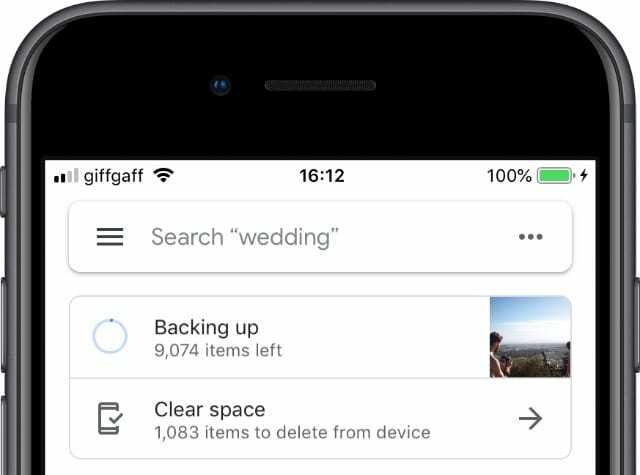
Niektorí ľudia tvrdia, že si musíte stiahnuť svoje fotky z iCloud Photos, aby ste ich mohli nahrať do Fotiek Google.
Nie je to pravda, čo je dobrá správa pre tých z nás, ktorí majú viac fotografií ako miesta na pevnom disku, ale môže to byť faktor spomaľujúci prenos.
Krok 4 Dôkladne skontrolujte, či boli všetky vaše fotky prenesené do Fotiek Google
Po dokončení zálohovania sa musíte uistiť, že vám neušli žiadne fotografie.
Prezrite si svoju zbierku Fotiek Google z aplikácie alebo prejdite na stránku Fotky Google a prihlásením sa do svojho účtu. Pozrite sa na prvú a poslednú fotografiu, aby ste sa uistili, že zodpovedajú tomu, čo ste očakávali, alebo vyhľadajte niektoré zo svojich obľúbených.
Ak chcete zistiť, koľko fotiek bolo vo Fotkách iCloud, prejdite do spodnej časti aplikácie Fotky. Poznamenajte si toto číslo a porovnajte ho s tým, čo uvádza Google váš Google Dashboard.
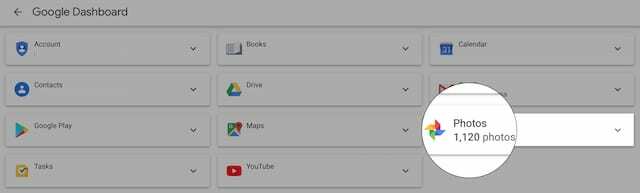
Dúfajme, že sú rovnaké!
Ak vo Fotkách Google chýbajú nejaké fotky, zistite, na akom zariadení sú uložené, a uistite sa, že Fotky Google dokončili zálohovanie odtiaľ.
Krok 5. Stiahnite si lokálnu zálohu vašich iCloud Photos (voliteľné)
Ak ste sa rozhodli zálohovať fotografie a videá vo vysokej kvalite do Fotiek Google, toto je vaša posledná šanca stiahnuť si kópiu originálov z iCloud. Ak to chcete urobiť, najprv sa uistite, že máte dostatok úložného priestoru, aby ste ich všetky uložili do počítača.
Ísť do webová stránka iCloud a vyberte svoje fotografie v kúskoch 1 000, potom kliknite na tlačidlo sťahovania. V závislosti od veľkosti vašej knižnice iCloud Photos môže toto sťahovanie chvíľu trvať.
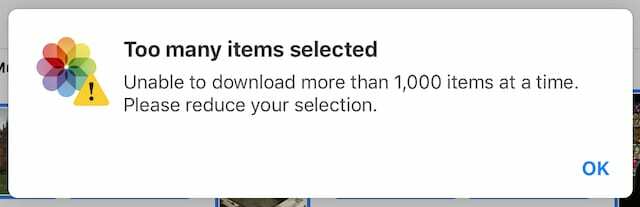
Krok 6. Vypnite iCloud Fotky na svojich zariadeniach
Teraz sú všetky vaše fotky vo Fotkách Google a ak chcete, máte miestnu zálohu originálov. Je čas odstrániť svoje iCloud Photos, aby ste uvoľnili úložisko iCloud alebo zrušiť toto mesačné predplatné.
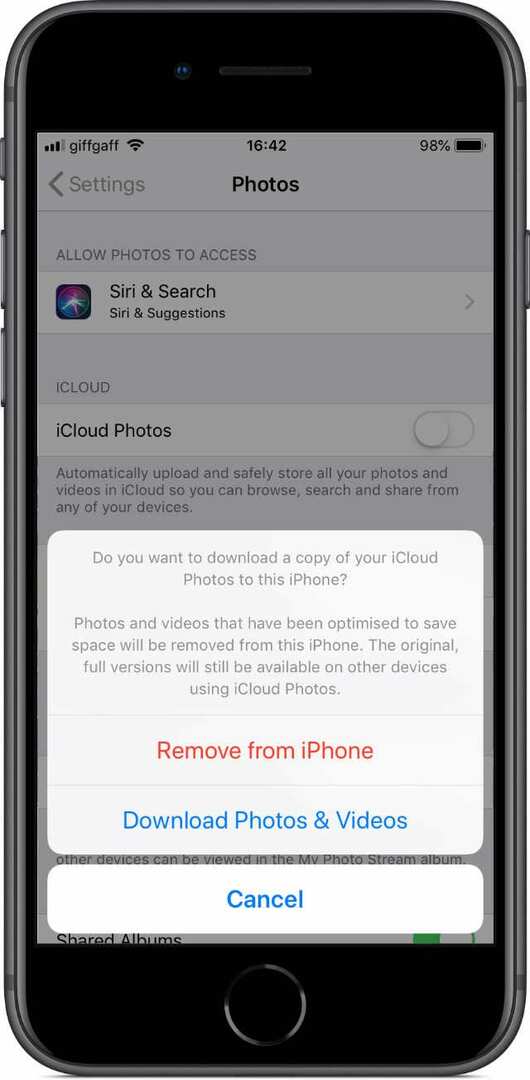
Zatiaľ sa nerozhodujte vypnúť iCloud Fotky v nastaveniach zariadenia. Tým sa odstránia fotografie a videá z vášho zariadenia, ale neodstránia sa z iCloud. Takže vaše úložisko iCloud zostane plné.
Namiesto toho musíte odstrániť všetky svoje fotografie a videá v aplikácii Fotky.
Predtým však odstráňte jednu fotografiu a uistite sa, že sa neodstráni aj z Fotiek Google. to by nemal, ale stalo sa to už v minulosti.
Ak vaša knižnica Fotiek Google nie je ovplyvnená tým, čo robíte vo Fotkách, pokračujte a odstráňte všetko z aplikácie Fotky, aby ste vymazali svoje Fotky na iCloude. Najrýchlejší spôsob, ako to urobiť, je použiť skratku Vybrať všetko (príkaz + A) pri webová stránka iCloud.
Odstránené fotografie zostanú v priečinku Naposledy odstránené 30 dní.
Keď skončíte, vypnite iCloud Fotky v nastaveniach každého zariadenia, aby sa nové fotky znova neukladali do iCloudu.
Ako vypnúť iCloud Fotky na iPhone, iPade alebo iPode touch:
- Ísť do Nastavenia > Fotografie.
- Vypnúť Fotografie iCloud.
- Vyberte, či chcete fotografie zo zariadenia odstrániť.
Ako vypnúť iCloud Fotky na Macu:
- Na paneli s ponukami prejdite na Apple > System Preferences... > iCloud.
- Kliknite vedľa položky Fotky Možnosti…
- Zrušte začiarknutie Fotografie iCloud a kliknite hotový.
- Vyberte, či chcete odstrániť fotografie z Macu.
A sme tu pri fotení! Nezabudnite, že na prezeranie fotografií na zariadení Apple musíte použiť aplikáciu Fotky Google.
Ako sa teraz cíti vaše zariadenie? Fyzicky ľahší so všetkými tými fotkami? Alebo je to len váha z vašich pliec, teraz je vaše úložisko iCloud prázdne!
Dajte nám vedieť svoje vlastné skúsenosti s Fotkami Google alebo Fotkami iCloud v komentároch. Ktorému dávate prednosť a prečo?

Dan píše návody a návody na riešenie problémov, aby ľuďom pomohol čo najlepšie využiť ich technológiu. Predtým, ako sa stal spisovateľom, získal titul BSc v odbore zvuková technológia, dohliadal na opravy v Apple Store a dokonca vyučoval angličtinu v Číne.